Наконец-то ко мне пришла моя долгожданная приставка TV BOX на операционной системе Android. Я уже использовал ее почти две недели и готов поделиться со всеми своими впечатлениями. Рекомендую внимательно прочитать статью до конца, обещаю, будет интересно. А в конце я выскажу свое мнение по поводу этой модели.
Примечание! Я купил Смарт приставку на свои собственные деньги, поэтому эта статья не является рекламной, как на других сайтах.
Я решил купить ТВ Бокс последней модели из-за его мощного процессора Amlogic S922X, который, по словам производителя, способен справиться с почти всеми современными играми. Кроме того, он поддерживает воспроизведение 4К видео на большом экране. В интернете было много вопросов о том, какая приставка будет самой мощной и производительной, способной работать стабильно при больших нагрузках. После длительного поиска я нашел лучший вариант на сегодняшний день.

Если вы не знаете, какую приставку выбрать и какая лучше, а также продолжаете искать свой вариант среди множества рейтингов и лучших топов, то этот обзор именно для вас.
Зачем нужна подобная приставка сегодня? Медиа плееры становятся альтернативой SMART TV телевизорам. Когда покупка нового телевизора нецелесообразна, можно просто приобрести подобную коробочку, подключить её к своему телевизору и наслаждаться всеми SMART возможностями, о которых я подробнее расскажу ниже.
Если у вас возникнут вопросы по поводу выбора приставки, не стесняйтесь задавать их в комментариях, и я постараюсь помочь вам.
Характеристики
| Операционная система | Android 9.0 (для ТВ приставки) |
| Название устройства | Мультимедийный проигрыватель Ugoos AM6 PRO |
| Центральный процессор | Amlogic S922X |
| Графический ускоритель | Mali TM-G52 MP6 |
| Объем оперативной памяти | 4096 Мб |
| Внутренняя память | 32768 Мб |
| Bluetooth | 5.0 |
| Поддерживаемые видеоформаты | 4K UHD |
| Карты памяти | micro SD, micro SDHC |
| Сетевой адаптер Ethernet | 10/100/1000 Мбит/с |
| MIMO | 2×2 |
| Беспроводной интерфейс | 802.11ac и 802.11n |
| Частоты Wi-Fi | 2.4 и 5 ГГц |
| DLNA | поддерживается |
| IPTV | поддерживается |
| NAS-сервер | поддерживается |
| Поддержка Miracast | поддерживается |
| HDMI | 2019-01-02 00:00:00 |
| Поддерживаемые фото и изображения | JPEG, GIF, BMP, PNG, TIFF |
| Аудиоформат | MP3, WMA, AAC, Ogg, PCM, M4A, WAV, FLAC, APE |
| Видео кодеки | MPEG1, MPEG2, MPEG4, XviD, DivX, H.264, WMV9, AVCHD, VC1, HEVC (H.265), HEVC Main 10, VP9 |
| Форматы файлов | MKV, AVI, WMV, ISO, IFO, VOB, MOV, ASF, TP, TS, TRP, M2T, M2TS, MP4, DAT, MPG, FLV, RM, RMVB |
| Средняя стоимость в магазинах | 10 000 – 12 000 рублей |
Распаковка и первое впечатление
Давайте начнем с распаковки TV Box. Сразу бросается в глаза две внешние антенны. Как известно, обычно антенны устанавливают внутри, но здесь я понял, почему их вывели наружу. Корпус устройства выполнен из металла, и если антенны поместить внутрь, то Wi-Fi сигнал будет сильно ослаблен.
Изготовитель сделал корпус металлическим, чтобы обеспечить дополнительное охлаждение центрального и графического процессоров. Вероятно, внутри устройства установлена пассивная система охлаждения.

Устройство имеет длинные ножки, которые способствуют циркуляции горячего воздуха. Однако на дне есть дырочки, которые кажутся не очень логичными, так как горячий воздух обычно поднимается. Было бы лучше сделать эти отверстия сверху или по бокам для более эффективной циркуляции. Надеюсь, это не отразится на работе устройства. Также на устройстве есть наклейка с MAC адресом для пользователей, у которых на домашнем роутере установлена фильтрация по MAC и белый список.
ВАЖНО! Не рекомендуется устанавливать TV box на мягкую поверхность (ковер или другую шерстяную поверхность), так как это может привести к перегреву или выходу из строя устройства.

Теперь давайте рассмотрим порты. Устройство имеет вход и выход AUX и AV, а также разъем для карты памяти с поддержкой MicroSD объемом до 32 ГБ. Кроме того, здесь есть два порта USB 3.0 и 2.0, куда можно подключить жесткий диск.
С другой стороны расположен LAN порт скоростью 1 Гбит в секунду, что приятно, хотя мой роутер поддерживает только 100 Мбит. Также здесь есть два USB порта 2.0, HDMI версии 2.1, оптический порт для аудио системы и вход для блока питания.
Сбоку есть съемные антенны и кнопка включения, а также отверстия для воздуха, которые, возможно, помогут устройству не перегреваться. О температуре я расскажу позже.
В комплекте также имеется инструкция, блок питания с европейской вилкой (12В и 2А), поэтому нет необходимости использовать переходник. Кроме того, в комплекте две довольно большие антенны, пульт и USB-кабель. О пульте ДУ скажу несколько слов. В нем нет гироскопа, поэтому он не сможет выполнять функции мыши или указки, как, например, у некоторых пультов Beelink Gt King или LG Magic Remote. Также в нем отсутствует микрофон, следовательно, голосового помощника также нет.
ЗАМЕЧАНИЕ! Если у вас есть другие пульты с гироскопом и микрофоном, в теории он может их поддерживать и работать. О настройке и подключении такого пульта я расскажу ниже.

Перед включением устройства я решил разобрать его для осмотра системы охлаждения. И был приятно удивлен, поскольку обнаружил внутри полноценный радиатор. Стоит отметить, что в некоторых моделях производители экономят, устанавливая простые металлические пластины. Однако с учетом такого процессора, он бы просто перегрелся на обычной алюминиевой пластине.

Я хотел сразу поделиться результатами моего тестирования. Устройство выдерживает нагрев до 60 градусов при просмотре видео в формате 4К или игре в высокой производительности. В отличие от других устройств из Китая, оно не выключается из-за перегрева. Я провел с ним тест в течение 3 часов, и все прошло успешно.
Включение аппарата
После активации устройства вы увидите стандартное меню операционной системы Android, которое напоминает интерфейс смартфона или планшета. В нижней части экрана расположены кнопки: выключения, регулировки громкости, кнопка «назад» и отображения приложений. Вы имеете возможность настроить список приложений по своему усмотрению.
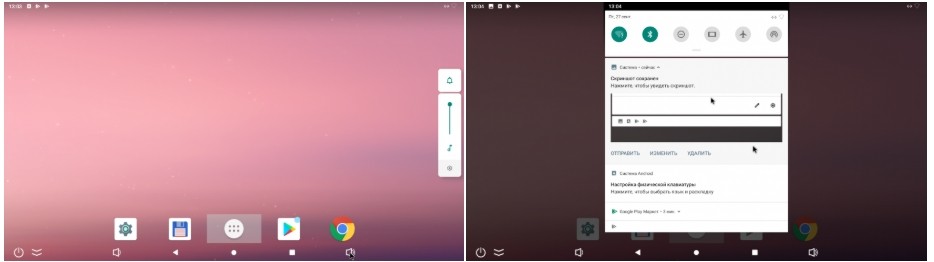
Как можно заметить, здесь присутствуют обычные приложения, как и в любом смартфоне на базе операционной системы Android: Музыка, Chrome, Часы, Google, Плей Маркет, Плей Игры.

Давайте начнем смотреть меню. Сначала нужно перейти к более подробным настройкам Ugoos.

Вытекают возможности быстрой активации ROOT прав, избежав лишних действий и установки дополнительных приложений, что вызвало у меня особую радость. В разделе «Настройки воспроизведения» имеется возможность изменения частоты и кадровой частоты, однако наилучшим вариантом будет установить оба параметра. Также рекомендуется включить функцию шумоподавления. По желанию можно настроить «файловый сервер/клиент», чтобы оборудование было видно в локальной сети вашего компьютера и других устройств (ноутбуки, планшеты и т.д.) – это очень удобная функция для DLNA.

Продолжим изучение меню – в разделе «информационная панель» есть возможность отображения IP-адреса, MAC-адреса, загрузки сети и многое другое. Отображение температуры ЦП будет особенно полезным, поэтому рекомендую включить эту функцию. В разделе «Настройки отладки» есть интересные возможности для определенных пользователей. Также можно отключить начальные панели в разделе «Системные панели», но они также удаляются с помощью кнопки.

У приставки имеется возможность подключения геймпада и других внешних пультов ДУ. Например, можно приобрести пульт с гироскопом и голосовым помощником. Для подключения и настройки отдельных кнопок необходимо зайти в раздел «Настройки устройства ввода».

Существует два способа настроить и подключиться к роутеру. Первый — это подключение с помощью кабеля. Вы просто вставляете один конец в LAN на Smart TV box, а второй конец — в свободный локальный вход на вашем маршрутизаторе, и все! Вы уже должны быть подключены к интернету.
ВАЖНО! Без роутера нельзя подключить приставку напрямую к интернету, так как она не может выполнять функцию маршрутизатора и шлюза.
Если же вы хотите подключиться по Wi-Fi, то переходим в настройках в раздел «Сеть и интернет», выбираем раздел «WiFi», после поиска выбираем вашу домашнюю сеть, нажимаем на нее и вводим от неё пароль.
ЗАМЕЧАНИЕ! Если вы забыли пароль от вашей Wi-Fi сети, вы можете посмотреть инструкцию здесь.
Тесты производительности
У нас на борту есть около 4 ГБ оперативной памяти и 32 ГБ общей. Существует также версия с 16 ГБ, которая стоит на пару тысяч дешевле. Если сравнивать с обычной, а не PRO версией, то там всего 2 ГБ оперативной памяти. Обе версии имеют одинаковый процессор S922X.
Внутри установлена система из четырех ядер Cortex-A73, а также два низкочастотных ядра Cortex-A53. Графическую обработку обеспечивает Mali-G52 MP6 GPU, который также поддерживает HDMI 2.1 и разрешение 4К с частотой 75 кадров в секунду. Все ядра выполнены по технологии 16 нм. Более подробную информацию о конфигурации вы можете увидеть ниже.

После проведения тестирования устройство показало результат около 130000 баллов в бенчмарке ANTUTU, что является довольно неплохим показателем. Это означает, что на данной приставке можно спокойно играть в требовательные 3D игры. Например, мой смартфон Xiaomi Mi A1 набирает всего 60000 баллов. Вот общие результаты тестов:
- Antutu 7: 130143.
- GEEKBENCH 4: 1175 – 3229 – 2607.
- 3DMark: 19939
- PCMark: 5487
Для проверки производительности я выбрал две игры: PUBG и World Of Tanks, так как они сейчас считаются одними из самых требовательных. В обеих играх Смарт ТВ телебокс показал себя достаточно хорошо. При установке средних настроек графики частота кадров не падала ниже 40 и в среднем составляла 55-60. Я не обнаружил никаких серьезных лагов. Конечно, иногда были небольшие задержки, но ничего критичного. При установке настроек на максимум частота кадров снижалась до 30.

Меня больше всего в танках порадовала графика. Кроме того, автоматическая система может установить вам низкие настройки графики, поэтому их лучше изменить вручную на средние.

Я также провел тестирование видео в формате 4К. Воспроизводит почти все популярные форматы, включая vp9, без каких-либо проблем. Видео можно смотреть как на отдельных веб-сайтах, так и на YouTube. Однако для этого необходимо иметь определенную скорость интернет-соединения. В случае недостаточной скорости можно скачать фильм на SD-карту. Но самый простой способ — скачать его на компьютер или ноутбук и воспроизводить через DLNA на медиаплеере.

В качестве ресурса, посвященного теме Wi-Fi, мы обязаны были провести тест скорости беспроводной сети. Когда мы подключались через частоту 2.4 ГГц (802.11n), скорость уменьшалась примерно на 10%. Однако при подключении к частоте 5 ГГц (802.11ac) и через кабель, снижения почти не наблюдалось.
Мой отзыв
У меня есть список преимуществ и недостатков, которые я заметил. Вы также можете оставить свой отзыв и какие-то особенности в комментариях.
- Мощный процессор с поддержкой графики.
- Поддержка 4К при 75 кадрах в секунду.
- DLNA поддерживается, поэтому вы можете смотреть фильмы, фотографии, слушать музыку с любого локального устройства. Нет необходимости загружать что-то на флеш-карту или SD-диск.
- Игры работают плавно.
- Поддерживает геймпады и пульты от других производителей.
- Голосовой поиск есть, но только если на пульте ДУ есть микрофон.
- Быстрое получение и отключение ROOT-прав.
- Android 9.0 работает быстро.
- Есть возможность установить Android TV.
- Отличное качество звука при подключении аудиосистемы.
- Возможность подключения к IPTV через провайдера с помощью роутера.
- Функция Miracast для отображения экрана телефона на телевизоре. Удобно для просмотра фото и видео с мобильного устройства.
- Двухдиапазонный Wi-Fi: 2,4 и 5 ГГц, а также поддержка технологии многопоточной передачи данных MIMO 2×2 для ускорения и увеличения скорости соединения. Особенно полезно для онлайн-просмотра видео.
- Обнаружил замену фирменной оперативной памяти от Samsung на китайскую в версии 2-16 (обычной). Хотя это не влияет на производительность, но вызывает недовольство. Цена при этом увеличилась почти на 4000.
- Не дешево — почти как Apple TV.
- В системе обнаружены некоторые недочеты.
- Возможно, устройство внезапно включится.
- Тем не менее, она не предназначена для игр. Все же лучше приобрести современную игровую консоль: PlayStation или XBOX. Я уверен, что вы захотите попробовать поиграть в танки, и больше не сможете оторваться.
Медиаплеер Ugoos PRO AM6 такой же, как и обычная версия (2/16Gb), и переплачивать за нее 3000 – 4000 рублей не имеет смысла, потому что в плане производительности они идентичны. 4 гигабайта памяти не всегда будут нужны, но в определенных случаях могут ускорить загрузку приложений, если их у вас очень много. В остальном приставка отличная, но лучше всего выбрать обычную версию, так как за исключением памяти они полностью идентичны. Теперь понятно, что приставка «Pro» не предлагает ничего нового, и просто нужна для привлечения большего количества покупателей.




